Védje személyes adatait az internetes böngészés közben
Magánélet Google Chrome Firefox Szafari / / March 18, 2020
Írta: Leah Krause
Leah Krause a groovyPost.com vendég szerző és hosszú ideje olvasó. Nagy köszönet illeti Leah-t a zajos adatvédelmi tippért!
Sok embernek fogalma sincs, mennyi személyes adat-webhelyet gyűjt be tőled, hogy hogyan adják el az összegyűjtőknek, hogy személyre szabott hirdetéseket hozzanak, vagy akár lehetséges is.
Vegye fel a Google-t. Naplózza a keresési lekérdezéseket 18 hónapra egyidejűleg - kombinálja azokat a Google + vagy a Facebook egyéb adataival, amelyek az adatok összesítésével pénzt keresnek. Ez sok olyan személyes információ, amelyet csak mások kezébe adtál.
A Facebook későn több ezer felhasználóval rendelkezik végleges törlés számláik minden nap. A Facebook törlése vagy a sütik törlése azonban nem elég, ha névtelenül szeretne böngészni az interneten. Ezért hívott egy új böngésző-kiterjesztést A leválasztás olyan érdekes.
Létrehozta Brian Kennish, a hétéves Google mérnöki veterán és a Disconnect online adatvédelmi harcosa megakadályozza, hogy olyan harmadik felek, mint például a Digg, a Facebook, a Google, a Twitter és a Yahoo nyomon kövessék az Ön weboldalait látogatás.
Jelenleg a Disconnect elérhető Google Chrome, Mozilla Firefox és az Apple Szafari. Az Internet Explorer számára nem érhető el.
Ingyenesen elérhető Disconnect a következőket kínálja.
- Depersonalizálja a kereséseket, így keresési viselkedését nem lehet nyomon követni.
- Gyorsan blokkolja a népszerű közösségi kütyüket a dobozból.
- A web használhatóságának fenntartására összpontosít egy egyszerű és intuitív felülettel.
- Könnyű és rugalmas, lehetővé téve a testreszabott közösségi oldalak testreszabását.
Menj a szétkapcsol webhelyen, és kattintson a Telepítés leválasztása elemre. Ez felismeri a használt böngészőt, és eljuttatja a kiterjesztés megfelelő oldalához. Kattintson másodszor a telepítés gombra, és kövesse a képernyőn megjelenő utasításokat.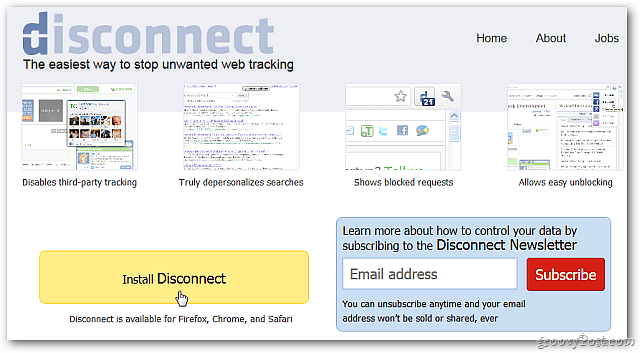
A telepítés után kattintson a frissítés gombra a böngészőben, vagy nyomja meg az [F5] gombot. Észre fogsz venni valami mást; a képernyőn már nem jelennek meg a követők profilképei a közösségi hálózatokon.
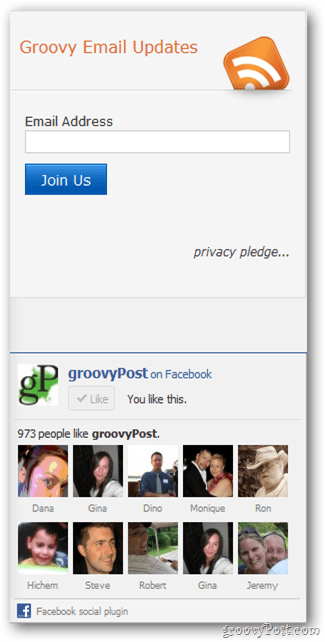
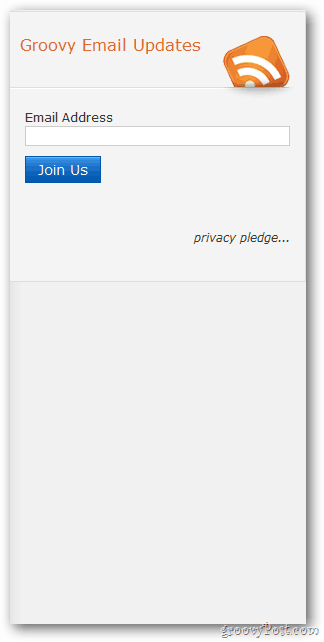
Más webhelyek felkeresésekor a jobb felső sarokban megjelenik a „d” ikon. Kattintson rá a legördülő menü megjelenítéséhez.
A menü segítségével megtekintheti és kezelheti a harmadik felek által blokkolt kéréseket. A szomszédos szám jelzi a harmadik felektől származó cookie-kérelmek mennyiségét, amelyeket a Leválasztás blokkol.
Bármely olyan webszolgáltatás eléréséhez, amelyet a Disconnect blokkol, kattintson a feloldási kérelem ikonjára.
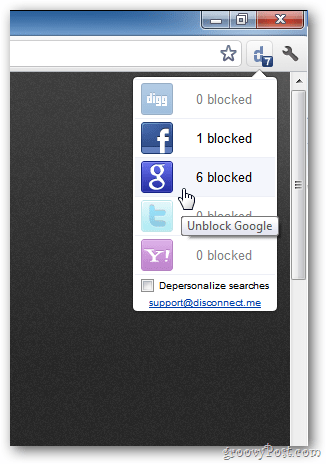
A Böngésző leválasztása kiterjesztés lehetővé teszi a támogatott közösségi hálózatok testreszabását. Úgy működik, mint a felbukkanó blokkolók.
Ha meg akarja akadályozni, hogy személyes és helyadatai bármilyen weboldalra átkerüljenek, ideértve a közösségi hálózatokat is, egyszerűen jelölje be a menü alján található Keresések személytelenítése négyzetet. Ez a legjobb módja annak, hogy böngészés közben javítsák az adatvédelmet.
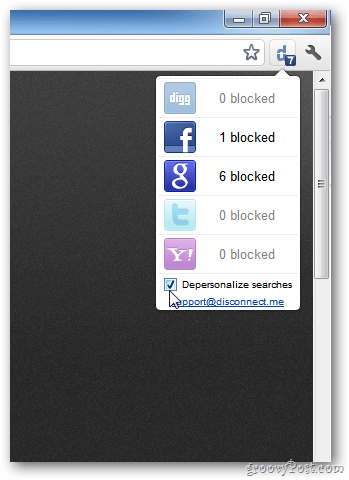
Megpróbál. Meg fog lepődni, hogy mennyi információt igényelnek a webhelyek az internet böngészése közben. A leválasztás megállítja a személyes adatok gyűjtését anélkül, hogy megszakítaná a böngészési élményt.
